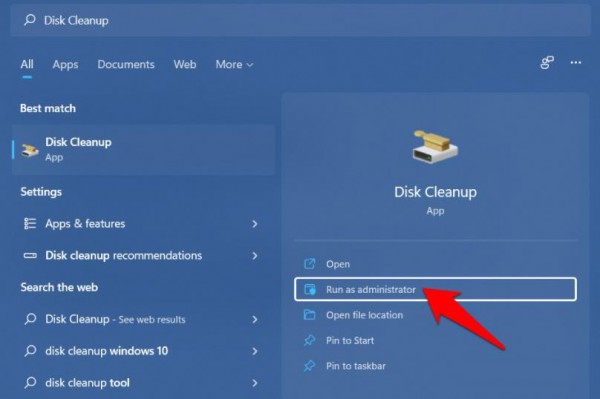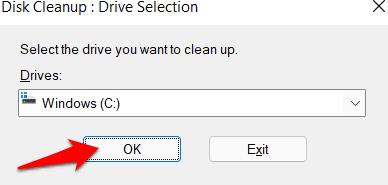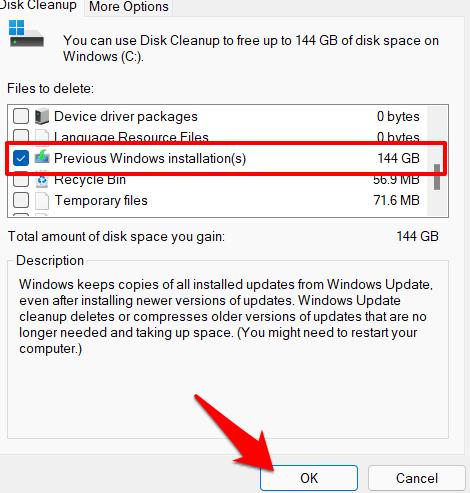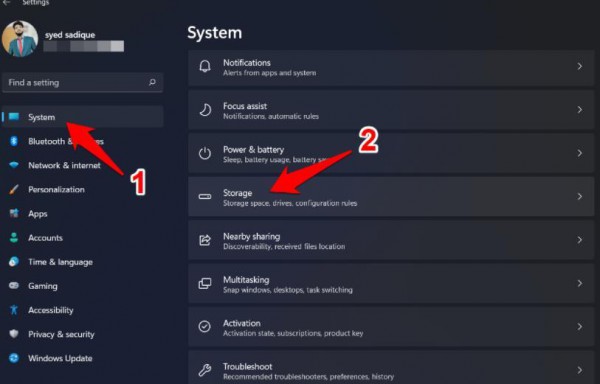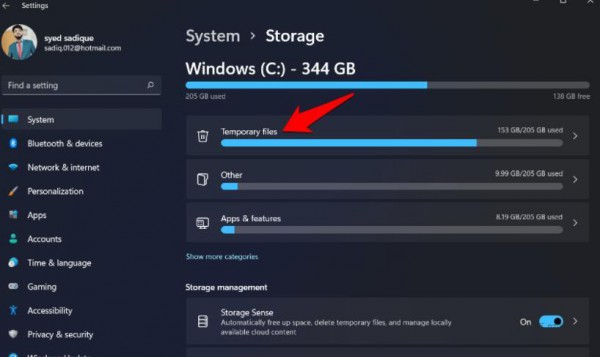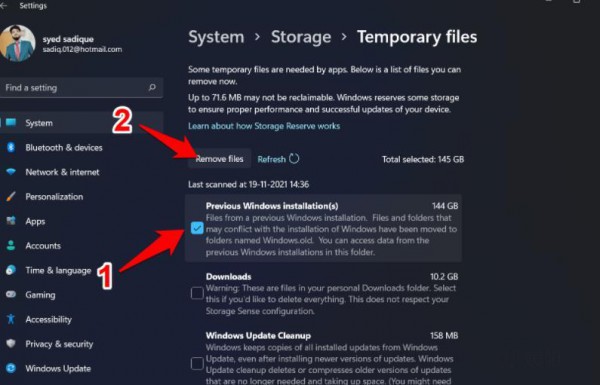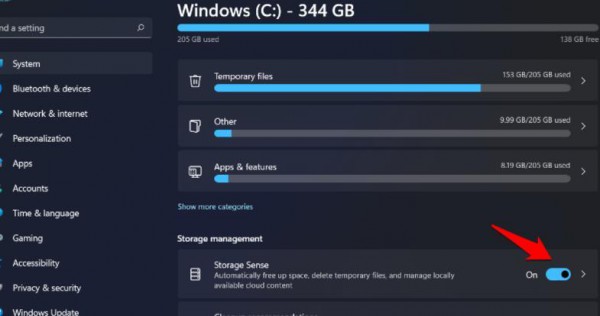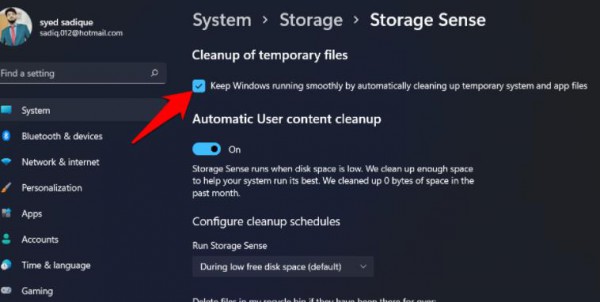|
|
|
|
|
我们在升级到win11系统的时候系统会自动的创建一个名为Windows.old的文件夹,相信有不少的用户们在询问windows.old文件夹有什么用?可以删除吗?答案是可以的,用户们可以直接的点击鼠标右键下的设置然后选择存储选项来进行操作就可以了。下面就让本站来为用户们来仔细的介绍一下删除windows.old的五种方法吧。 删除windows.old的五种方法 方法一、从文件资源管理器 在删除Windows11中的windows.old文件夹时,这是最短和最直接的方法。这是您需要执行的操作: 1、通过Windows+E快捷键打开文件资源管理器。 2、然后转到C盘并选择windows.old文件夹。 3、最后,按Delete键将其发送到回收站或使用Shift+Del快捷键将其从您的PC中永久删除。
方法二、使用磁盘清理 您还可以使用内置的磁盘清理工具删除Windows11中的windows.old文件夹。 1、转到开始菜单,搜索磁盘清理,然后打开它。
2、然后从列表中选择C盘并点击确定。
3、最后,选择以前的Windows安装并单击确定。
方法三、通过临时文件 Windows会跟踪存储在您PC上的所有临时文件,其中还包括先前操作系统版本的文件和文件夹。 因此,使用此功能,我们也可以删除Windows11中的windows.old文件夹。按照说明进行操作: 1、使用Windows+I快捷键打开设置菜单。 2、然后从左侧菜单栏中选择系统并转到存储部分。
3、之后,转到临时文件部分。
4、现在只需选中以前的Windows安装并点击删除文件按钮。就是这样。
方法四、清理建议 Windows建议您可以安全地从PC中删除的文件和文件夹,以释放存储空间。截至目前,我们将使用此功能删除 Windows11中的windows.old文件夹。 1、因此,像以前一样转到设置系统存储部分。 2、在其中,转到清理建议页面。
3、现在选择以前的Windows安装。
4、最后,点击清理按钮,这个过程就完成了。 方法五、通过存储感知 Storage Sense是内置的实用工具,可用于定期自动删除临时文件和文件夹。同样,您还可以配置各种清理计划或删除本地可用的云内容。此外,如果您希望删除Windows11中的windows.old文件夹,它也可以派上用场。方法如下: 1、首先,转到设置系统存储部分。 2、在其中,启用Storage Sense旁边的开关。
3、然后单击Storage Sense以访问其菜单。 4、现在,勾选通过自动清理临时系统和应用程序文件来保持Windows平稳运行。
5、之后,滚动到页面末尾并单击立即运行Storage Sense。 该工具将扫描您的系统并删除所有临时文件,包括windows.old文件夹。 以上就是升级win11后windows.old可以删除吗?删除windows.old的五种教程的全部内容,望能这篇升级win11后windows.old可以删除吗?删除windows.old的五种教程可以帮助您解决问题,能够解决大家的实际问题是软件自学网一直努力的方向和目标。 |